Jak rootovat Android TV Box
Různé / / May 07, 2022

Než budeme pokračovat s tématem, podívejme se, zda jste člověk, který miluje experimentování s technologiemi. Odpovězte na otázky, které následují pro analýzu, pokud patříte do kategorie. Přejete si předělat obyčejnou LCD nebo LED televizi na Smart TV, která poslouchá vaše příkazy? Pokud existuje řešení předchozí otázky, chtěli byste v ní provést změny? Pokud jsou odpovědi na otázky ano, zkuste si článek přečíst až do konce. No, odpověď na první otázku je ve zkratce Android TV box. Podrobnou odpověď uvidíte v sekci nejlepší nerootovaný Android TV box. Odpověď na druhou otázku je Root Android TV box nebo Jailbreak Android TV box. Termíny root nebo útěk z vězení jsou technicky stejné, takže článek by se zaměřil na téma útěk z vězení Android box. Může se jednat o široce přijímaný postup, který vyžaduje přijetí určitých preventivních kroků, proto si pro lepší pochopení přečtěte všechny části tohoto článku.

Obsah
- Jak rootovat Android TV Box
- Nevýhody Rooting Android TV Box
- Preventivní kroky
- Nakonfigurujte nastavení Android TV Box
- Aplikace třetích stran pro rootování Android TV Boxu
- Jak ověřit kořen
- 8 nejlepších nerootovaných Android TV Box
Jak rootovat Android TV Box
V této části jsou vysvětleny výhody rootování boxu Android TV.
- Úplný přístup k systémovému adresáři boxu Android TV: Zakořenění boxu Android TV vám poskytne úplný přístup ke všem systémovým souborům a můžete upravit soubory v systémovém adresáři.
- Proveďte změny v operačním systému: Rootování vašeho Android TV boxu vám umožňuje provádět změny operačního systému vašeho boxu. Můžete změnit obsah a specifikace operačního systému, protože deaktivuje vestavěnou bezpečnostní funkci operačního systému.
- Přizpůsobení a stažení nekompatibilních aplikací: Rootováním vašeho Android TV boxu můžete nainstalovat aplikace, které jsou jinak nekompatibilní s vaším zařízením. Kromě toho si můžete přizpůsobit aplikace na vašem Android TV boxu rootováním zařízení.
- Přidat další nepodporované aplikace: Možná jste si všimli, že možná nebudete moci do svého zařízení přidávat aplikace, jako je Kodi, protože je v konfliktu s bezpečnostní funkcí zařízení. Po zakořenění Android TV boxu můžete aplikace snadno přidávat.
- Odstraňte nežádoucí vestavěné aplikace: Pokud jste příliš otráveni vestavěnými aplikacemi a chtěli byste je změnit, můžete své zařízení rootovat a nechtěné aplikace snadno odstranit.
- Přidat službu VPN: Většina Android TV boxů vám neumožňuje přidávat speciální funkce, jako je služba VPN. Pokud je váš Android TV box rootovaný, můžete přidat službu VPN.
- Přizpůsobte si vizuální rozvržení: Většina Android TV boxů vám neumožňuje přizpůsobovat a měnit vizuální rozvržení na vašem zařízení. Zakořeněním zařízení můžete přizpůsobit vizuální rozvržení a změnit rozhraní podle svých požadavků.
- Instalace vlastních ROM: Pokud máte kódy a chtěli byste je spustit na svém Android TV boxu, můžete nainstalovat vlastní ROM rootováním zařízení.
- Lepší výdrž baterie: Rootováním vašeho Android TV boxu můžete prodloužit výdrž baterie vašeho zařízení hibernací nepoužívaných aplikací v zařízení. To by vám umožnilo používat konkrétní aplikace, které se vám líbí, s vysokým výkonem a s dobrou úsporou energie i lepší výdrží baterie.
- Rychlost přetaktování zařízení: Pokud jste příliš unaveni používáním pomalého Android TV boxu, můžete zvýšit rychlost hodin rootováním zařízení. To vám umožní používat zařízení vyšší rychlostí bez jakéhokoli přerušení a rušení.
Nevýhody Rooting Android TV Box
Následuje několik nevýhod rootování Android TV Box.
- Žádná záruka výrobce nebo dopravce: Pokud jste zakořenili svůj Android TV box, nemusí se na něj vztahovat záruční krytí poskytnuté výrobcem i dopravcem a můžete skončit tak, že své zařízení zablokujete.
- Aplikace chráněné autorskými právy nemusí fungovat: Pokud máte některé aplikace, které vyžadují, abyste přijali licenční smlouvu o autorských právech, možná nebudete mít k těmto aplikacím žádný další přístup, pokud jste zakořenili svůj Android TV box.
- Žádné aktualizace nebudou k dispozici: Jako rootování vašeho Android TV boxu vám umožní nainstalovat vlastní ROM; nemůžete očekávat žádné aktualizační zprávy z oficiálních stránek. V nejhorším případě se může stát, že nebudete moci nainstalovat aktualizace pro zařízení dále.
- Riziko virové hrozby pro váš Android TV box: Vzhledem k tomu, že zakořeněný Android TV box je otevřený pro instalaci jakéhokoli softwaru, může se stát, že si do svého zařízení nainstalujete jakékoli soubory malwaru. Riziko virové hrozby pro vaše zařízení tedy může skončit ohrožením funkčnosti zařízení.
Preventivní kroky
Nezbytné preventivní kroky, které je třeba provést před rootnutím boxu Android TV, jsou uvedeny níže.
- Nainstalujte antivirový software: Vzhledem k tomu, že zakořeněný Android TV box je otevřený pro jakýkoli software, doporučujeme vám nainstalovat do zařízení antivirový software, abyste zabránili vstupu škodlivých souborů. To může fungovat jako ochranná vrstva pro používání aplikací a dalších funkcí.
- Zálohujte data svého Android TV boxu: Pokud jste zakořenili Android TV box, můžete ztratit všechny podrobnosti, jako jsou důležité soubory a přihlašovací údaje pro aplikace. Před rootováním zařízení se ujistěte, že máte zálohu všech dat z vašeho Android TV boxu.
- Povolte službu VPN na svém zařízení Android TV: Pokud používáte jakoukoli službu Torrent, musíte povolit službu VPN, abyste chránili svůj Android TV box před problémy s autorskými právy a z jiných bezpečnostních důvodů.
Nakonfigurujte nastavení Android TV Box
Prvním předběžným krokem k útěku z vězení Android box je konfigurace nastavení vašeho zařízení. Vzhledem k tomu, že budete muset přidat aplikace ze softwaru třetích stran, které vám pomohou rootovat zařízení, musíte nakonfigurovat nastavení, aby takové aplikace povolovaly.
1. Připojte Android TV box tvému televize a zapněte Android TV Box.

2. V dostupné nabídce klikněte na Nastavení tlačítko pro spuštění aplikace Nastavení na vašem televizoru.

3. V Osobní sekce, klikněte na Bezpečnost a omezení tlačítko pro spuštění obrazovky Nastavení zabezpečení.
4. Pod Správa zařízení sekce, přepnout na nastavení Neznámé zdroje umožňující instalaci aplikací třetích stran.
5. Klikněte na OK v potvrzovacím vyskakovacím okně pro dokončení procesu konfigurace.
Aplikace třetích stran pro rootování Android TV Boxu
Tato část se bude zabývat aplikacemi třetích stran, které lze použít k útěku z vězení Android TV box.
Aplikace vysvětlené níže je třeba nainstalovat pomocí další aplikace do televizoru. Ujistěte se, že postupujete podle kroků v uvedeném pořadí, aby nedošlo k narušení procesu.
1. KingRoot
KingRoot je bezplatná aplikace a nemusíte mít placené předplatné, abyste mohli používat službu a útěk z vězení Android box. Postup instalace není složitý a Android TV box můžete snadno rootnout.
1. Připojte Android TV box k televizoru pomocí kabelu USB.
2. Otevři KingRoot oficiální webové stránky a stáhněte si instalační soubor do televizoru.
3. Klikněte na tlačítko Nejnovější verze a dokončete instalaci podle pokynů na obrazovce .apk soubor.

4. Nyní spusťte Google Play obchod aplikaci na televizoru a nainstalujte Downloader aplikace na vašem televizoru.
5. Po instalaci spusťte aplikaci Downloader a nainstalujte ji KingRoot aplikace.
6. Spusťte aplikaci KingRoot z nabídky a klikněte na ZKUSTE ROOT tlačítko na stránce pro rootování vašeho Android TV boxu.
7. Po zakořenění boxu Android TV se aplikace KingRoot vrátí na svou domovskou stránku.
2. Framaroot
Framaroot je další taková aplikace, kterou je třeba nainstalovat do televizoru pomocí dálkového ovladače Android TV box ručně. Útěk z vězení Android box můžete provést pomocí následujících kroků:
1. Připojte Android TV box k televizoru pomocí kabelu USB.
2. Otevři Framarootoficiální webové stránky a stáhněte si instalační soubor do televizoru kliknutím na Stáhnout APK knoflík.

3. Postupujte podle příkazů na obrazovce a dokončete instalaci .apk soubor.
4. Nyní spusťte Google Play obchod aplikaci na televizoru a nainstalujte Downloader aplikace na vašem televizoru.
5. Po instalaci spusťte aplikaci Downloader a nainstalujte ji Framaroot aplikace.
6. Spusťte aplikaci Framaroot a na obrazovce pro výběr zneužití vyberte možnost Nainstalujte Superuser možnost a klikněte na Nainstalujte knoflík.
7. Klikněte na OK dokončete proces zakořenění.
Pokud vám nevyhovuje používání televizoru jako platformy pro rootování zařízení Android TV box, můžete si nainstalovat níže uvedené aplikace pro rootování zařízení pomocí počítače.
3. Kořen na jedno kliknutí
Aplikace One Click Root je důvěryhodná aplikace pro útěk z vězení Android box a vyžaduje, abyste měli placené předplatné. Proces instalace je jednoduchý a lze jej provést rychle.
1. Otevřete oficiální webovou stránku Kořen na jedno kliknutí aplikaci ve výchozím webovém prohlížeči v počítači.
2. Připojte svůj Android TV box k počítači pomocí kabelu USB a klikněte na tlačítko ZAČNĚTE ROOT HNED pro stažení aplikace pro vybrané zařízení.

3. Otevřete aplikaci Nastavení a v VÝVOJÁŘSKÉ MOŽNOSTI nastavovací okno, otoč na a Ladění ADB a Ladění USB možnosti aktivace nastavení.
4. Spusťte stažený software One Click Root kliknutím na KOŘEN TEĎ a budete moci rootovat svůj Android TV box.
4. Kingo ROOT
Aplikace Kingo ROOT vám umožní rootnout Android TV box pomocí několika kliknutí a můžete útěk z vězení Android box v několika krocích.
1. Připojte Android TV box k počítači pomocí kabelu USB.
2. Otevřete oficiální web pro Kingo ROOT a klikněte na Stáhnout pro Windows tlačítko na domovské stránce.

3. Spusťte stažené android_root.exe soubor tak, že na něj dvakrát kliknete.
4. Klikněte na další v okně Nastavení zahájíte instalaci.
5. Na obrazovce Licenční smlouva vyberte možnost akceptuji dohodu a klikněte na další tlačítko pro pokračování.
6. Klikněte na Dokončit tlačítko na Kingo Android ROOT Setup Wizard okno pro dokončení procesu instalace.
7. V softwaru Kingo ROOT přejděte na Nastavení okno a klikněte na VÝVOJÁŘSKÉ MOŽNOSTI sekce.
8. Povolit Ladění ADB otočením nastavení na v sekci.
9. Klikněte na Kořen na jedno kliknutí začněte rootovat svůj Android TV box a počkejte na dokončení procesu.
Jak ověřit kořen
Chcete-li zkontrolovat, zda je box Android TV zakořeněný nebo ne, můžete zkontrolovat stav pomocí jednoduché funkce spuštění v aplikaci Root Checker. Tato část vysvětluje způsob kontroly stavu zařízení pomocí televizoru.
1. Připojte svůj Android TV box k televizi a spusťte Google Play obchod aplikace na vašem televizoru.

2. Stáhněte si aplikaci Kořenová kontrola na televizoru vyberte Základní verzi aplikace a po instalaci ji spusťte.
3. Klikněte na OVĚŘIT KOŘEN a klikněte na OVĚŘIT KOŘEN v části Ověřit kořenový stav s podrobnostmi o vašem Android TV boxu zahájíte kontrolu.
4. Přejděte na VÝSLEDEK kartu a zkontrolujte, zda je vaše zařízení Android TV úspěšně zakořeněné nebo ne.
8 nejlepších nerootovaných Android TV Box
Existuje mnoho Android TV boxů s různými faktory, jako je procesor, výrobce atd. Potřeba vybrat nejlepší nerootovaný Android TV box je přesvědčivým faktorem, pokud plánujete dobrou životnost. Uvedený Android TV box zahrnuje různé faktory, od vysoce výkonného zařízení na vrcholu až po nejlevnější a základní zařízení na konci řady. Přečtěte si všechny specifikace a vyberte nejvhodnější Android TV box. Mějte na paměti výsledky aplikace pro kořenovou otázku boxu Android TV a vyberte tu, která takové aplikace podporuje. Pro zvážení možností můžete vzít faktory, jako je RAM a úložný prostor.
1. Chromecast s Google TV
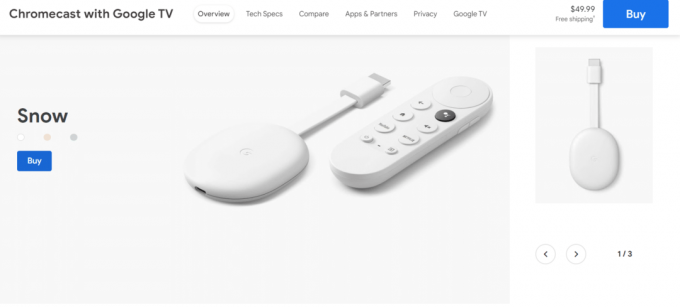
The Chromecast s Google TV je perfektní volbou jako Android TV box.
- Krabice vám poskytne vynikající kvalitu obrazu 4K rozlišení a umožňuje HDR streamování.
- Podporuje jej také snadno použitelné, malé a dobře vyrobené dálkové ovládání s elegantním a kompaktním designem.
- Významnou výhodou použití dálkového ovladače je jeho podpora Dolby Vision/Atmos.
- Software Google TV nabízí nové funkce a vylepšené návrhy pro obrázek, což vám umožňuje mít nový vzhled uživatelského rozhraní Google a rozhraní Google TV je vynikající.
- Procesor boxu je Amolgic S905X3 což umožňuje hladký průběh operací v boxu.
- Krabice vám poskytuje 2 GB RAM místa a může zabrat až 8 GB.
- Cena boxu je v porovnání s trendy na trhu nejdostupnější.
- Umožňuje vám snadný přístup k téměř každé streamovací službě.
- Dálkové ovládání je však dodáváno s omezeným počtem tlačítek, takže může být obtížné snadno přistupovat k aplikacím.
- Dalším omezením používání Chromecastu je, že existuje několik nevyřešených chyb a závad.
2. NVIDIA Shield TV

The NVIDIA Shield TV je dobrou volbou, pokud hledáte dlouhodobé uchování Android TV boxu.
- Krabice má elegantní a kompaktní design, který vypadá podobně jako malá tuba více než krabice.
- Můžete přistupovat ke cloudové herní službě NVIDIA nebo k NVIDIA GeForce Now který vám umožní hrát počítačové hry v televizi.
- To nabízí 4K upscaling a poskytuje HDR rozlišení, které přichází s rychlejším procesorem nebo NVIDIA Tegra X1+.
- Také podporuje Dolby Vision a Dolby Atmos a má Upscaling AI který převádí HD obsah do 4K řešení.
- Velikost RAM krabice je 2 GB a může zabrat úložiště až 8 GB prostor, protože má slot pro kartu microSD.
- Pokud chcete mít kabelové připojení, existuje Ethernet zajištění zvedáku.
- Krabice je dodávána s prémiovým dálkovým ovladačem, což je pohodlné trojúhelníkové dálkové ovládání a je zde a ztracený vzdálený vyhledávač funkce na krabici.
- Zařízení dostává časté aktualizace, takže je užitečnější než ostatní na seznamu.
- Hlavní nevýhodou je, že cena krabice není dostupná, ale lze ji započítat s ohledem na výhody, které nabízí.
3. NVIDIA Shield TV Pro

The NVIDIA Shield Pro je vylepšená verze NVIDIA Shield TV a má lepší funkce než předchozí verze.
- Procesor je NVIDIA Tegra X1+ a poskytuje podobné základní funkce jako NVIDIA Shield TV.
- Kvalita obrazu nabízená tímto Android TV boxem je k dispozici v 4K a HDR řešení.
- Navíc k 4K upscaling a prémiové dálkové ovládání, má navíc RAM nebo Storage a je dodáván v plné velikosti USB porty.
- Můžete také připojit externí úložná zařízení, bezdrátové antény a klávesnice jako periferie pomocí portů USB na zadní straně.
- Tento Android TV box můžete považovat za Centrum SmartThings, protože podporuje celou řadu funkcí.
- Má kapacitu RAM 3 GB a 16 GB úložný prostor, který vám nabízí zařízení k použití Dolby Vision a Dolby Atmos.
- Prémiové dálkové ovládání, které je součástí balení, má povolenou funkci hledání ztraceného dálkového ovladače.
- Velikost krabice je však větší a o něco dražší než základní verze.
- Jedná se o ideální volbu pro náročné uživatele, kteří milují mnohonásobné výhody používání Android TV boxu.
4. TiVo Stream 4K

TiVo Stream 4K je také jedním z nejlepších Android TV boxů.
- TiVo Stream 4K má Amolgic S905Y2 procesor a je dobrou volbou pro úsporu peněz.
- Podporuje obrázky v 4K a HDR rozlišení, ale postrádá funkci 4k upscaling.
- Krabice také podporuje Dolby Vision a Dolby Atmos a je snadné nastavit tento box pro váš televizor.
- Jedná se o Android TV box, který má 2 GB RAM a 8 GB úložný prostor.
- Můžete integrovat Sling TV kanály a můžete vyhledávat živé kanály na vašem televizoru pomocí numerické klávesnice na dálkovém ovladači.
- Dálkové ovládání pro Android TV box je dodáváno s hlasovým ovládáním se snadným přístupem k Google Assistant.
- Exkluzivní aplikace TiVo Stream vám umožňuje sledovat pořady a filmy na základě doporučení a vašich preferencí.
- Aplikace také poskytuje přístup ke streamovacím službám, díky čemuž je aplikace další doplňkovou funkcí.
5. onn. Streamovací zařízení Android TV UHD

The onn. Streamovací zařízení Android TV UHD je nejlevnější Android TV box na trhu.
- Krabice má Amlogic S905Y2 procesor a podporuje obrázky v HDR a nabízená kvalita obrazu je 4K UHD.
- Podporuje také Dolby Atmos a má a 2 GB Prostor RAM a 8 GB nerozšiřitelné úložiště.
- Dálkový ovladač, který je dodáván spolu s krabicí, má kromě běžných ovládacích prvků televizoru vyhrazené tlačítko asistenta pro Google Assistant.
- Dálkové ovládání má čtyři zkratky pro nejlepší streamovací služby a můžete k nim snadno přistupovat stisknutím těchto tlačítek.
- Hlavní nevýhodou je, že nepodporuje Dolby Vision a Wi-Fi připojení.
6. Xiaomi Mi Box S

The Xiaomi Mi Box S je typ Android TV boxu s nízkou cenou a dobrými výhodami.
- Má to 4K a HDR podpora obrazu, který je podobný NVIDIA Shield TV.
- Nabízí také a čistý vzhled Android TV a můžete najít všechny doplňky podobně jako TiVo Stream 4K Android TV box.
- Dálkové ovládání dodávané s krabicí má zjednodušený design a v rozložení tlačítek najdete Mi TV stick.
- Zařízení nemusí zajistit nepřetržitý výkon a může docházet k občasným prodlevám při používání boxu.
7. Xiaomi Mi TV Stick

The Xiaomi Mi TV Stick je ideální, pokud hledáte základní verzi Android TV boxu.
- Nabízená kvalita obrazu je 1080 p spíše než rozlišení 4K.
- Krabice je vysoce dostupná díky omezeným funkcím a jednoduchému nízkoprofilovému designu.
8. Dynalink

Dynalink je další z nejlepších Android TV boxů.
- Dynalink Android TV box má procesor Amolgic S905Y2.
- Má to 4K HDR streamování videa a poskytuje 2 GB Prostor RAM s 8 GB nerozšiřitelný úložný prostor.
- Krabice je lehká váha a přenosný, takže je dobrou volbou pro časté úpravy.
- Může to dovolit Dolby Audio občas podporuje a není kompatibilní s Dolby Vision.
- Dálkový ovladač pro box má funkci, která umožňuje jeho ovládání pomocí hlasových příkazů Asistent tlačítko uprostřed.
- Některá tlačítka vás nasměrují na streamovací služby, např Netflix a Youtubea je zde tlačítko pro přístup Google Play.
- Na tomto boxu jsou dva porty, a micro USB port pro napájení a další an HDMI přístav.
Doporučeno:
- Jak se přihlásit k AOL Mail ve Windows 10
- 13 nejlepších levných Android TV Box
- 10 nejlepších aplikací pro zrcadlení obrazovky pro Android na Roku
- 4 způsoby, jak sledovat kanál Hallmark bez kabelu
Hlavním účelem článku je poskytnout aplikace, které by vám pomohly root Android TV box. Aplikace můžete použít k útěku z vězení Android box a používat jej podle svého výběru a pohodlí. Rootováním můžete útěk z vězení Android TV box a funkce, ke kterým získáte přístup po procesu, jsou popsány v článku. Navíc seznam nejlepších nerootovaných Android TV boxů, které si můžete koupit. Pokud máte nějaké návrhy nebo dotazy týkající se tohoto článku, použijte prosím sekci komentářů a dejte nám vědět, co si myslíte.



